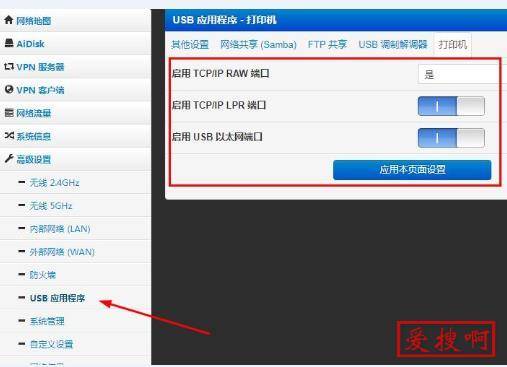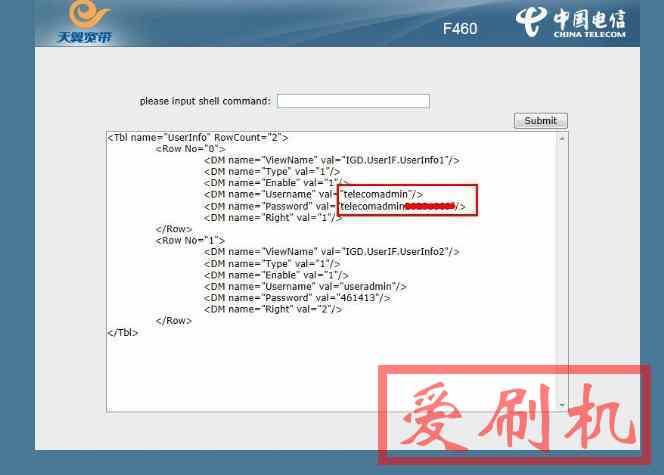TM-AC1900 3199固件刷回AC68U支持aimesh的方法-TM-AC1900 3199怎么刷回AC68U
下面开始刷机流程:
1、准备刷机用的工具及谷歌浏览器(ff应该也可以,没做测试):
准备cfe:如果自己有备份过原始cfe,打开https://cfeditor.pipeline.sh/把原始cfe上传,右边选择1.0.2.0US AIMESH(这个cfe能支持华硕原厂固件aimesh,你也可选其他的cfe,不一定支持aimesh,该网页下面还能选择全区支持和功率)下载,改名为new_cfe.bin,这步主要是把原机的mac等配置移植到新cfe里面。
准备mtd-write
准备FW_RT_AC68U_30043763626.trx
工具2,3我上传网盘了,链接: https://pan.baidu.com/s/1pk6I9eOegMjcSxS6Dve7Tw 密码: 5pgc,CFE就自己解决吧。
2、开始准备刷机,有两种方法,一种通过web server方式,一种U盘方式,我都试过了,web方式容易不成功。所以这里就讲u盘方式。
把U盘卷标改为USB,保证路由正常连接internet。把上面步骤的new_cfe.bin,FW_RT_AC68U_30043763626.trx,mtd-write打包成zip文件,命名为files12345.zip放到U盘,插到机器上。
打开chrome浏览器,登录你的路由器,进去网络工具-网络诊断,右键检查,会出来个开发者工具界面;
上面点console,复制如下命令后回车
validForm = function(){document.form.SystemCmd.value = "ping\necho hello world";return true;}然后点路由器界面的网络诊断按钮,如果正常,会在下面出现hello world。测试没问题,就开始正式开始了,这些步骤应该是挂载U盘,读写权限的修改:
复制命令后回车,点网络诊断按钮
validForm = function(){document.form.SystemCmd.value = "ping\nmount -t tmpfs tmpfs userRpm";return true;}复制命令后回车,点网络诊断按钮
validForm = function(){document.form.SystemCmd.value = "ping\nmount";return true;}复制命令后回车,点网络诊断按钮
validForm = function(){document.form.SystemCmd.value = "ping\ncp -a . userRpm";return true;}复制命令后回车,点网络诊断按钮
validForm = function(){document.form.SystemCmd.value = "ping\nmount --move userRpm .";return true;}复制命令后回车,点网络诊断按钮
validForm = function(){document.form.SystemCmd.value = "ping\nmount";return true;}复制命令后回车,点网络诊断按钮,这步操作好提示done后要等2分钟后再进行后面命令
validForm = function(){document.form.SystemCmd.value = "ping\nservice restart_httpd";return true;}复制命令后回车,点网络诊断按钮,这步操作如果失败了,回到第6步重新开始
validForm = function(){document.form.SystemCmd.value = "ping\nwget -A txt -r -nH -nd --no-check-certificate tmac1900.weebly.com";return true;}复制命令后回车,点网络诊断按钮,这步完成files12345.zip应该就挂载上了
validForm = function(){document.form.SystemCmd.value = "ping\n. u.txt "+encodeURIComponent('find /tmp/mnt -name files12345.zip').replace(/%/g,'..');return true;}复制命令后回车,点网络诊断按钮
validForm = function(){document.form.SystemCmd.value = "ping\n. u.txt "+encodeURIComponent('unzip -o /tmp/mnt/USB/files12345.zip').replace(/%/g,'..');return true;}复制命令后回车,点网络诊断按钮
validForm = function(){document.form.SystemCmd.value = "ping\nmount -t tmpfs tmpfs userRpm";return true;}0复制命令后回车,点网络诊断按钮
validForm = function(){document.form.SystemCmd.value = "ping\nmount -t tmpfs tmpfs userRpm";return true;}1复制命令后回车,点网络诊断按钮,这步完成,应该看到固件和cfe都已经刷好了
validForm = function(){document.form.SystemCmd.value = "ping\nmount -t tmpfs tmpfs userRpm";return true;}2
完成上述步骤等几分钟,关掉电源,按住wps按钮不放同时开机,继续安装wps按钮一直到路由后面白色灯闪烁,放掉wps按钮后路由自动重启,这个步骤是清nvram,等待路由重启好,不出意外,路由已经恢复好了,且支持aimesh。
3、为了保证升级固件不会变回AC1900还要对路由进行处理:
把路由升级到20308固件,可能不需要,但是我还是操作了,http://dlcdnet.asus.com/pub/ASUS/wireless/RT-AC68U/FW_RT_AC68U_300438420308.ZIP
通过ssh连上路由,输出如下命令:
validForm = function(){document.form.SystemCmd.value = "ping\nmount -t tmpfs tmpfs userRpm";return true;}3等5分钟自动重启好后,所有操作就完成了。
4、通过winscp把 /jffs/mtd5_backup.bin备份出来以备后用,这步和帖子内容无关,可以不用操作。
5、经过上述步骤后,我又把路由升级到了华硕最新20648固件,也很正常,但是建议还是保持固件在20308固件。
原文地址:http://koolshare.cn/thread-137955-1-1.html
本站附件分享,如果附件失效,可以去找找看
![[wifidog-auth]Wifidog的认证页面集成到Luci,Openwrt搭建WIFIDog功能 [wifidog-auth]Wifidog的认证页面集成到Luci,Openwrt搭建WIFIDog功能](/zb_users/upload/2019/08/201908229118_108.jpg?imageMogr2/thumbnail/x150/blur/1x0/quality/50)